Photoshop教程:打造靓丽MM完美的黄色艺术照
2022-12-25 18:43:35
来源/作者: /
己有:15人学习过
Photoshop教程:打造靓丽MM完美的黄色艺术照作者:似水无痕 来源:eNet硅谷动力
【简 介】摄影师把照片拍好了,接下来我们要怎么处理呢……原图:
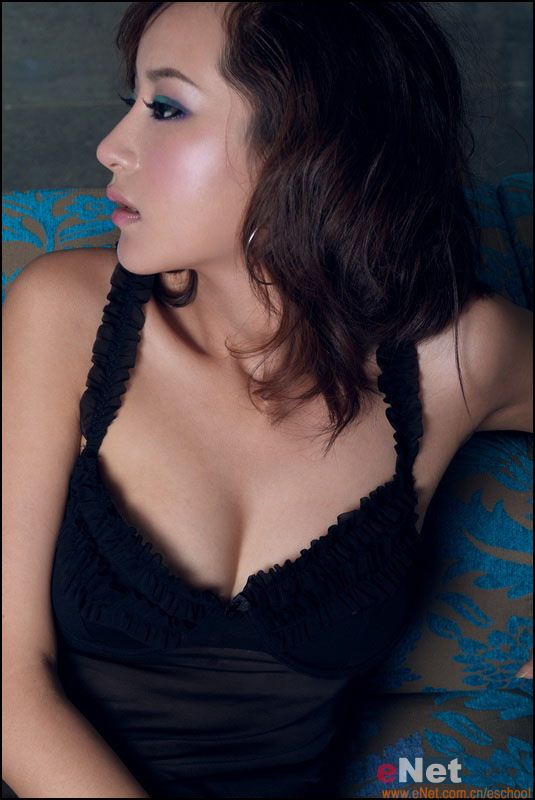
效果图:

先用曲线工具提高一下画面的整体亮度
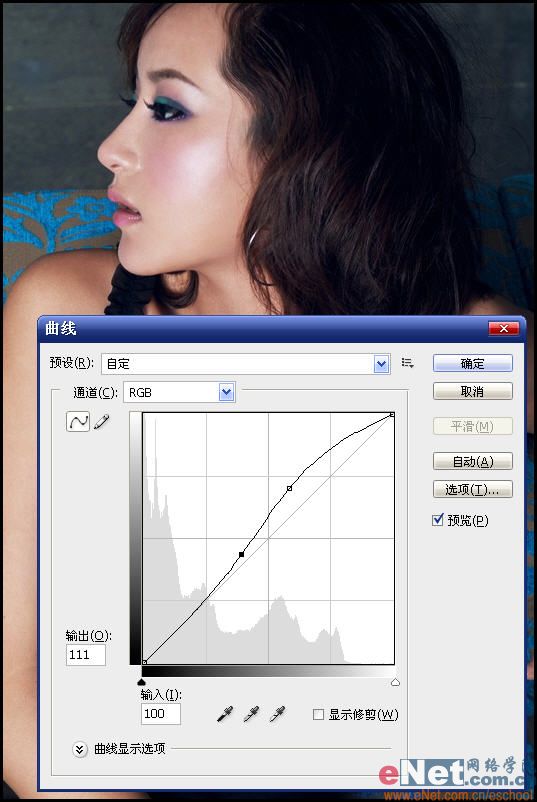
接下来磨皮,高斯模糊,数值4.0
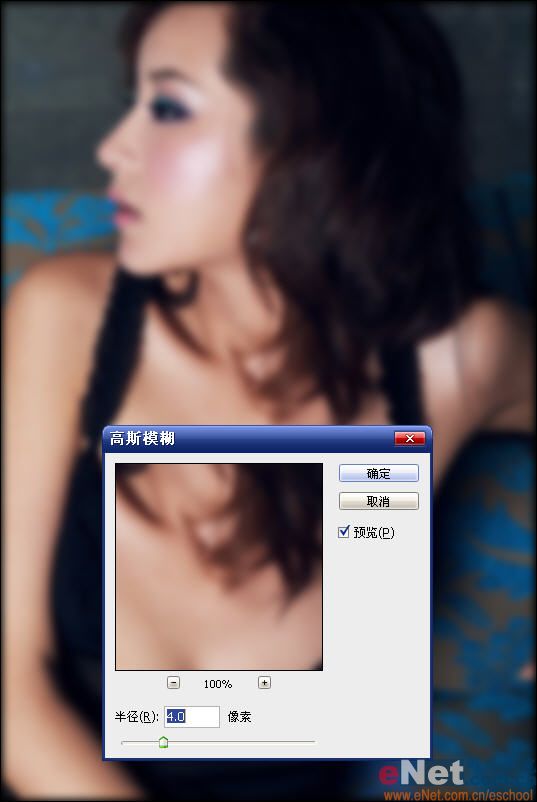
新建快照

勾选快照,在用历史画笔工具在06.JPG MM的皮肤上涂抹,这样使皮肤变得更加光滑白皙。
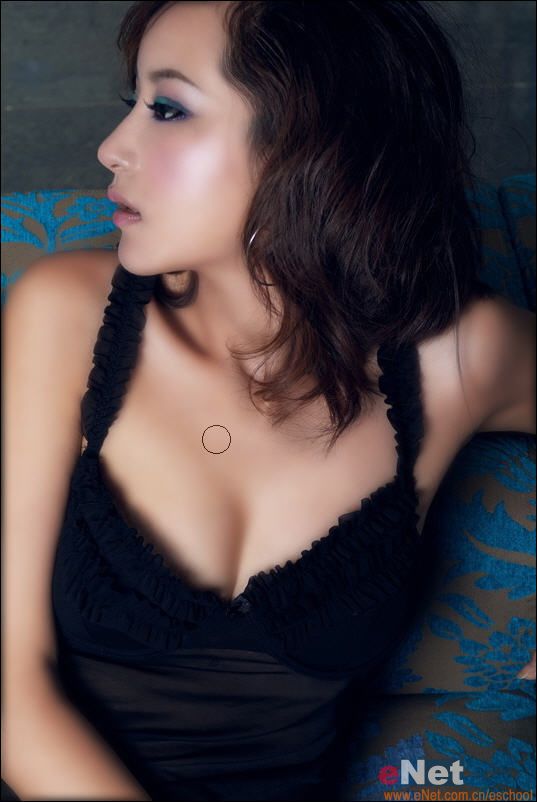
锐化

选中蓝色通道,然后“应用图像”,如图设置
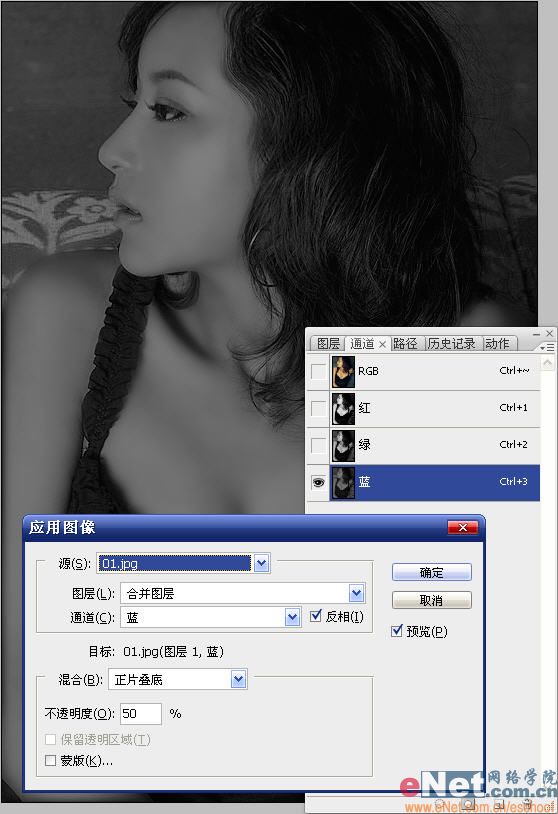
然后选中绿色通道,然后“应用图像”,如图设置
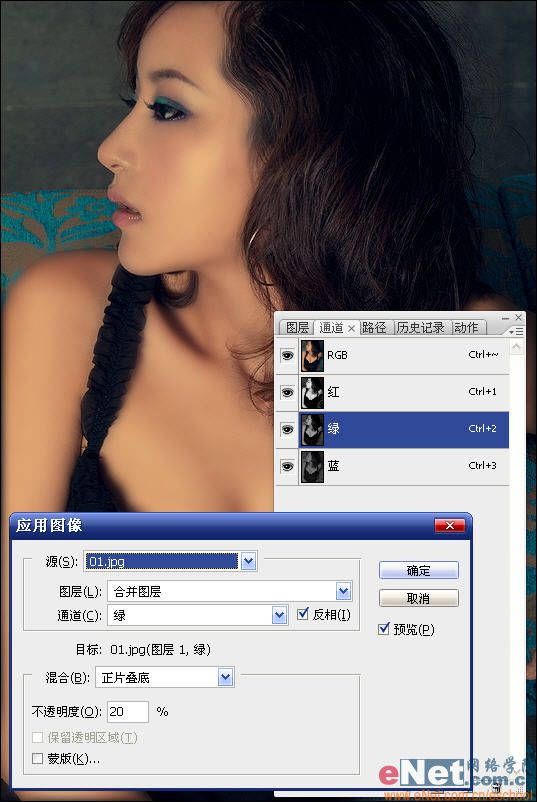
调整色阶,提高对比度
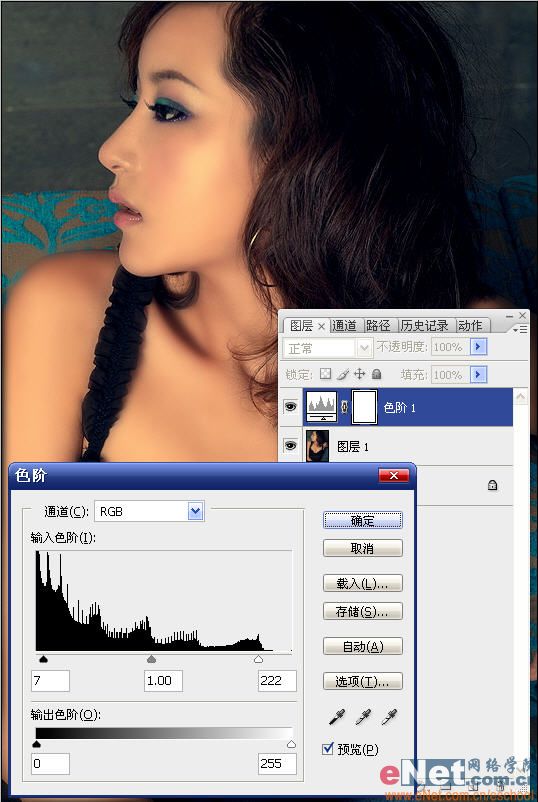
调节可选颜色,黄色设置如图所示
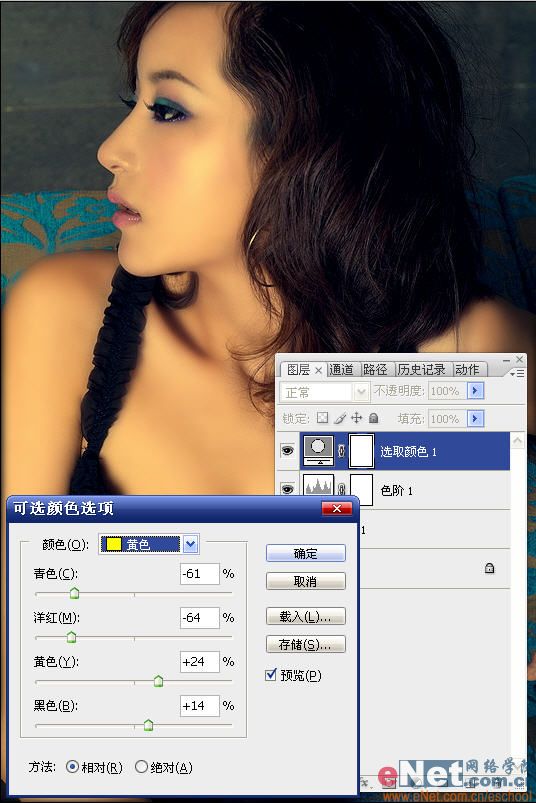
锐化边缘

最终效果:

【简 介】摄影师把照片拍好了,接下来我们要怎么处理呢……原图:
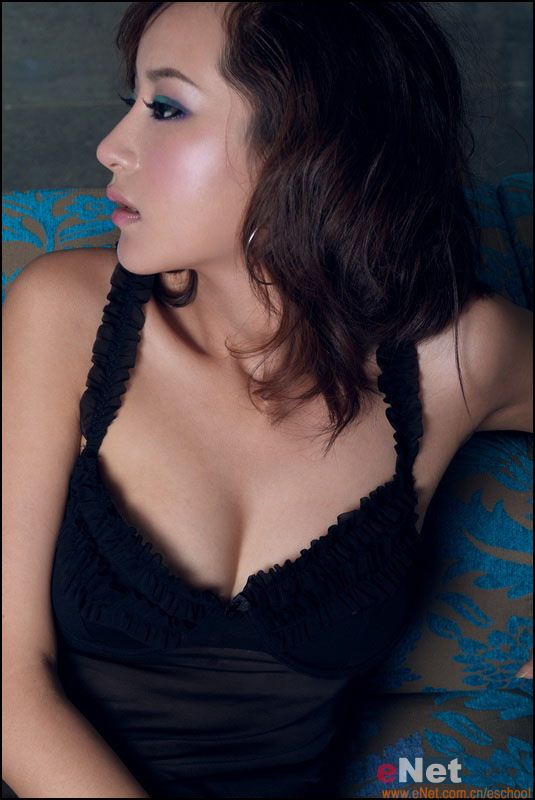
效果图:

先用曲线工具提高一下画面的整体亮度
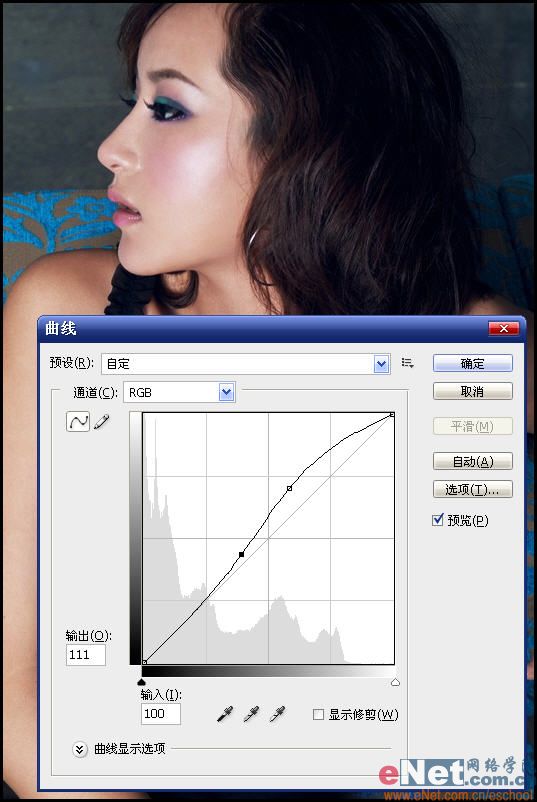
接下来磨皮,高斯模糊,数值4.0
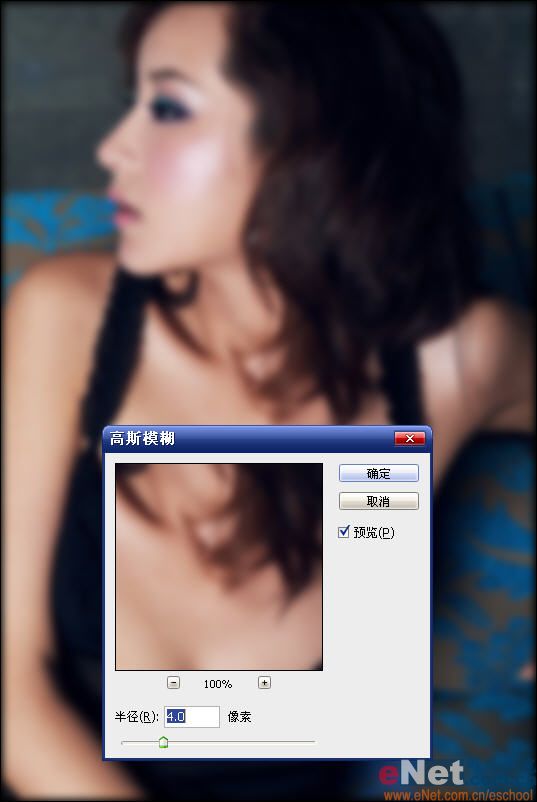
新建快照

勾选快照,在用历史画笔工具在06.JPG MM的皮肤上涂抹,这样使皮肤变得更加光滑白皙。
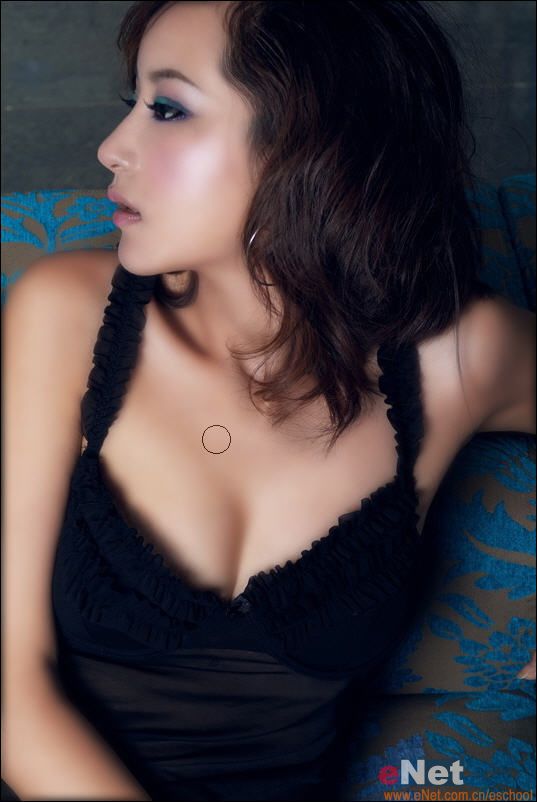
锐化

选中蓝色通道,然后“应用图像”,如图设置
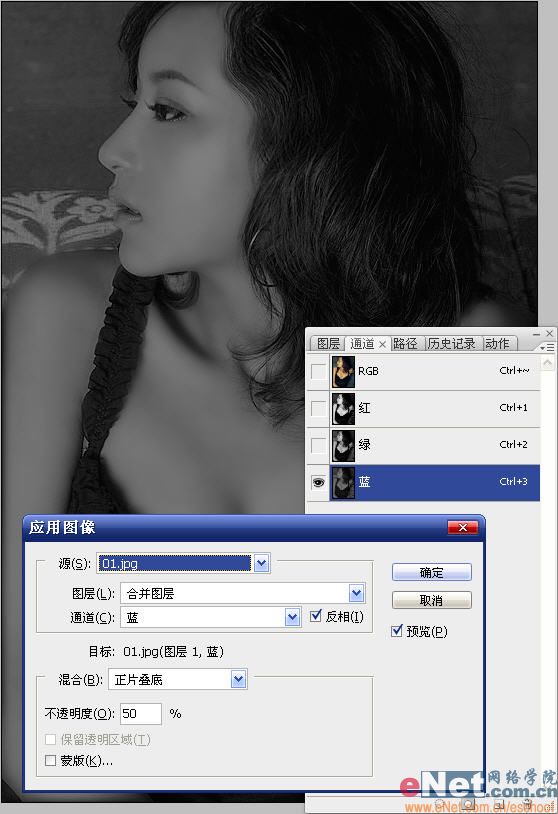
然后选中绿色通道,然后“应用图像”,如图设置
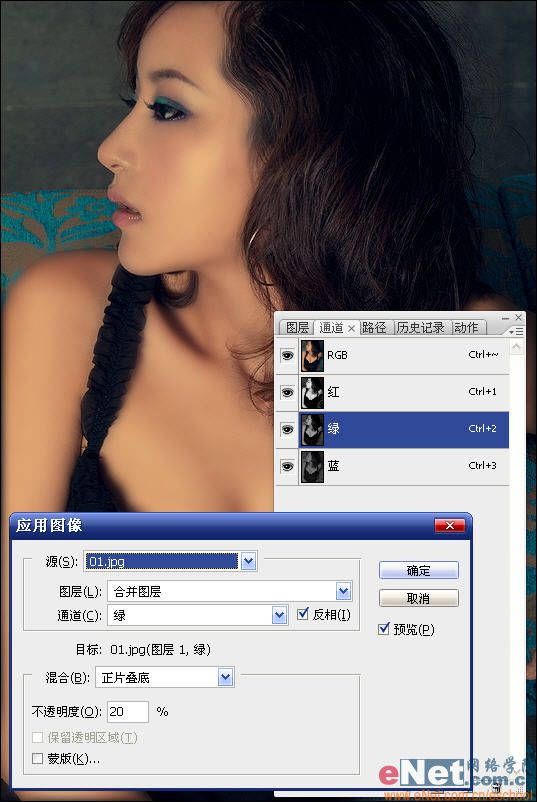
调整色阶,提高对比度
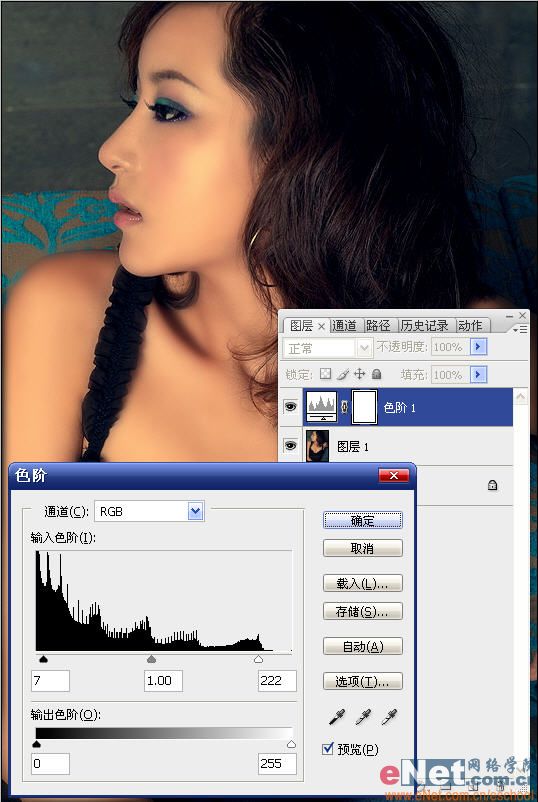
调节可选颜色,黄色设置如图所示
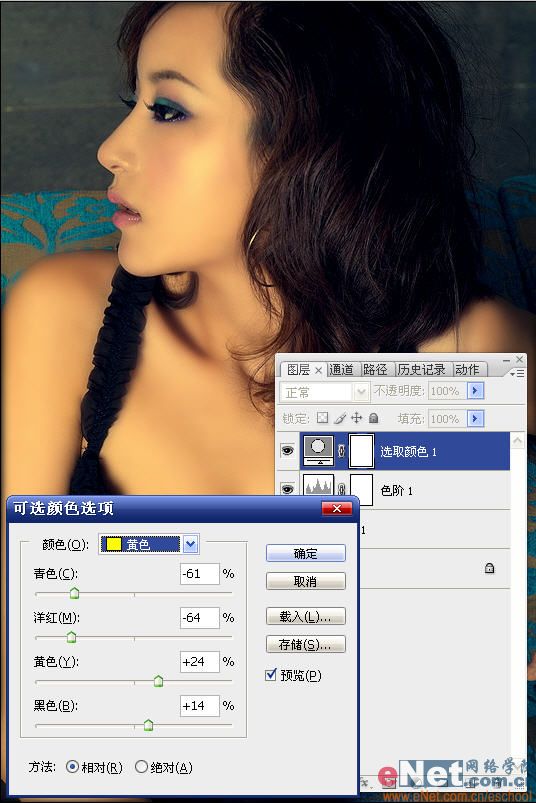
锐化边缘

最终效果:

搜索更多相关主题的帖子:photoshop
上一篇:ps铁路上的长衣美女图片




























